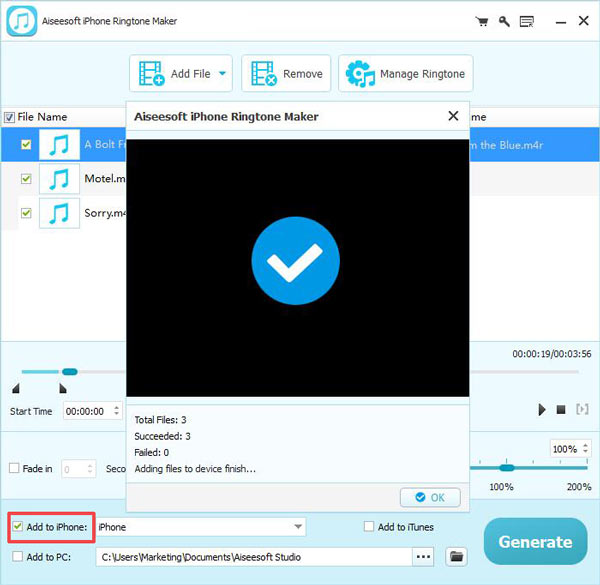Hur placerar jag dina videoklipp på din dator när överföring med iTunes misslyckades? Vad kan du använda när du stöter på problem med videoinkompatibilitet? Aiseesoft iPad Converter Suite kan vara det bästa valet för dig att konvertera videor till iPad, överföra iPad-filer och göra iPhone-ringsignal. Följ instruktionerna nedan för att konvertera video till iPad eller överföra dina iPad-filer.
Steg 1. Ladda ner, installera och kör den här programvaran på din dator. Välj Aiseesoft iPad Video Converter i huvudgränssnittet.
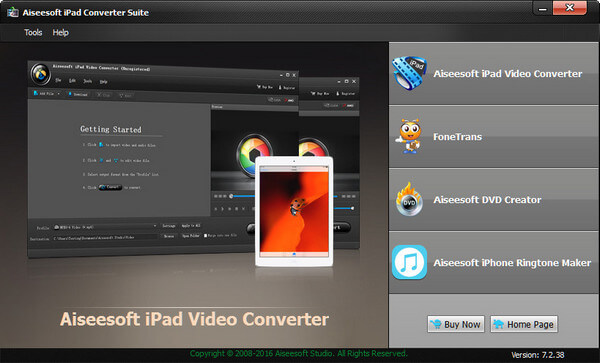
Steg 2. Klicka på Lägg till fil för att importera video- eller ljudfiler / filer till den här programvaran.
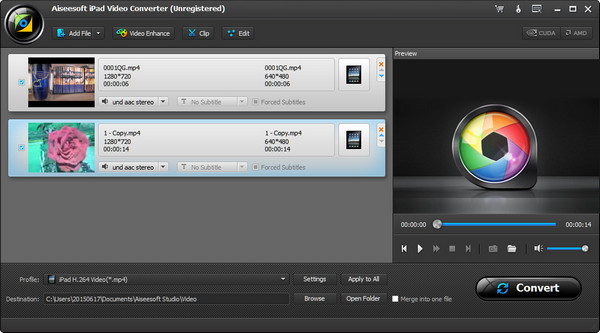
Steg 3. Välj utgången från profilen och klicka på Konvertera för att starta videor för iPad.
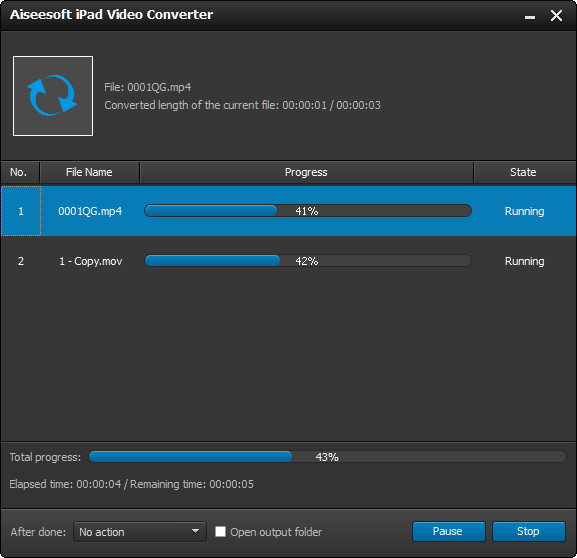
Steg 1. Ladda ner, installera och kör den här programvaran på din dator. Välj Aiseesoft FoneTrans i huvudgränssnittet.
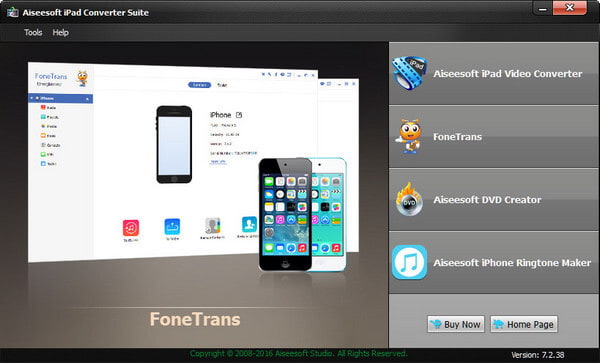
Steg 2. Anslut din iPad till datorn med USB-kabel. Om du vill överföra data mellan två iOS-enheter måste du ansluta båda enheterna till datorn.
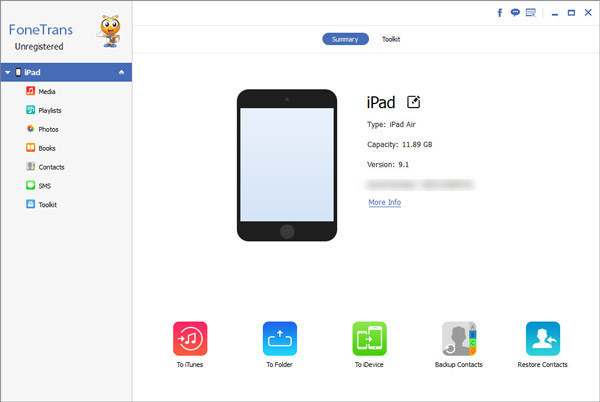
Steg 3. Välj den data du vill överföra, klicka på Lägg till eller Exportera för att överföra data till / från iPad.
För mer detaljerade steg, besök tutorial för FoneTrans.
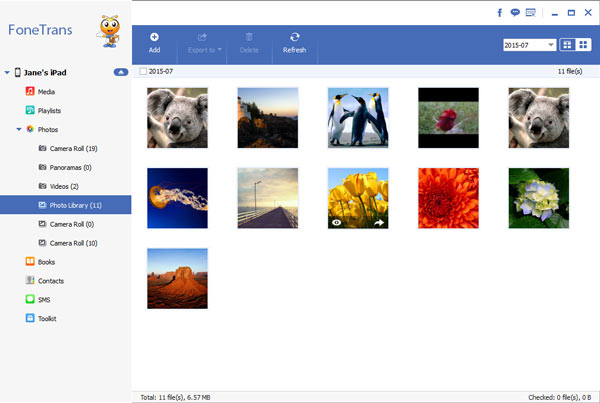
Steg 1. Ladda ner, installera och kör den här programvaran på din dator. Välj Aiseesoft DVD Creator i huvudgränssnittet. Sätt i en tom DVD-skiva till din dator.
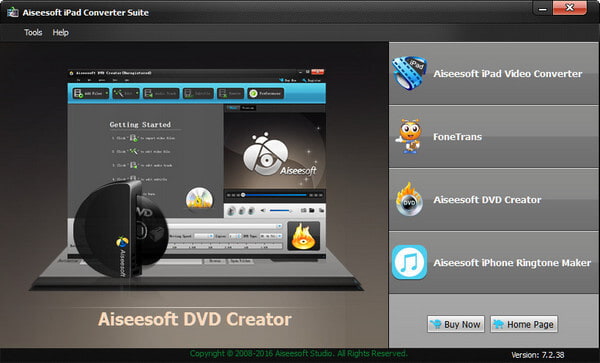
Steg 2. Klicka på Lägg till filer för att importera videofiler till den här programvaran. Du kan klicka på Redigera, Ljudspår, Undertexter eller Ta bort för att redigera videofilen.
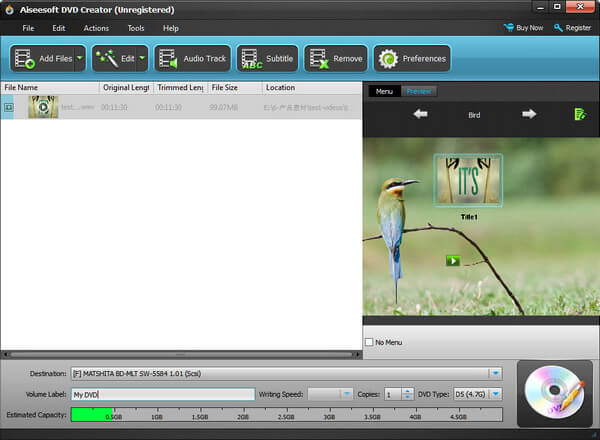
Steg 3. Klicka på menyknappen för att redigera DVD-filerna. Klicka därefter på knappen Bränna för att börja skapa video till DVD-filer.
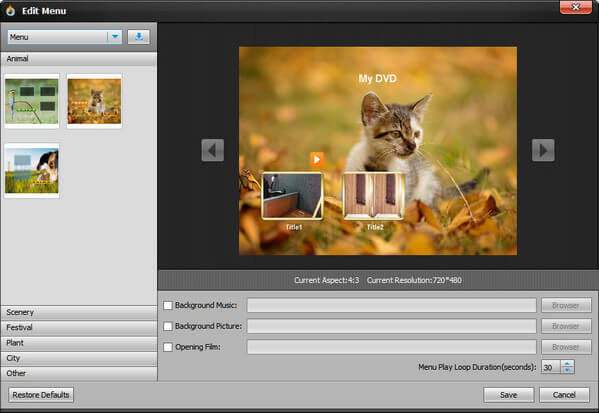
Steg 1. Ladda ner, installera och kör den här programvaran på din dator. Välj Aiseesoft iPhone Ringtone Maker i huvudgränssnittet.
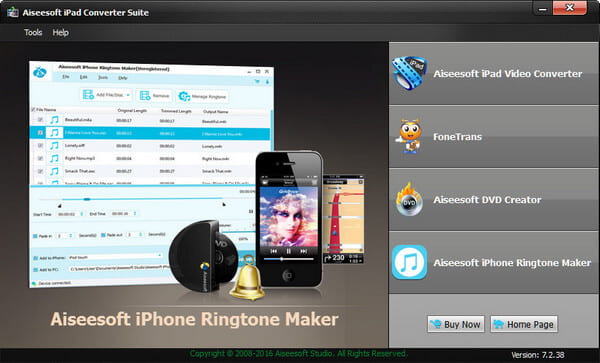
Steg 2. Klicka på Lägg till fil för att lägga till låtar eller videor i det här programmet. Om du vill sätta ringsignalen på iPhone, anslut bara din iPhone till datorn.
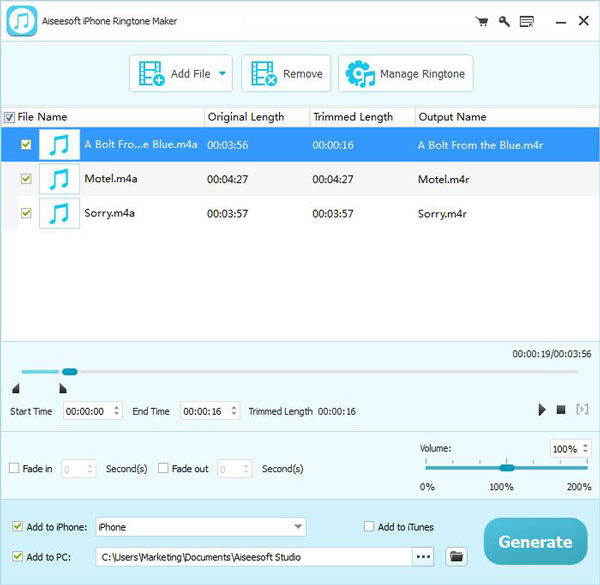
Steg 3. Ställ in ringsignalens varaktighet, bleka in / ut-effekter och klicka på Generera för att börja skapa ringtonen.